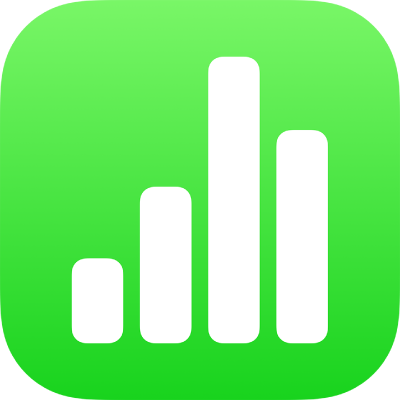
Додавання рамки до обʼєкта або аркуша в Numbers на iPhone
Ви можете додати рамку, наприклад фоторамку або пунктирну лінію, навколо зображення, фігури, текстового поля або відео, а потім змінити її товщину, колір та інші атрибути. Рамку навколо аркуша також можна утворити за допомогою фігури.

Примітка. Як додавати або змінювати рамку діаграми, перегляньте в розділі Додавання рамки до діаграми. Як додати або змінити рамку діаграми, перегляньте в розділі Змінення ліній сітки та кольорів таблиці в Numbers на iPhone.
Додавання або змінення рамки навколо обʼєкта
Торкніть, щоб вибрати зображення, фігуру, текстове поле, відео або виберіть кілька обʼєктів.
Щоб додати або змінити рамку діаграми, див. Додавання рамки й тла до діаграми в Numbers на iPhone.
Торкніть
 , торкніть «Стиль», а тоді торкніть, щоб увімкнути опцію «Рамка».
, торкніть «Стиль», а тоді торкніть, щоб увімкнути опцію «Рамка».За допомогою елементів керування налаштуйте стиль, колір і ширину рамки.
Додавання рамки навколо аркуша
Щоб додати рамку навколо аркуша, наприклад суцільну або пунктирну лінію, потрібно спочатку вставити квадратну фігуру на аркуш, а потім змінити її атрибути, щоб вона функціонувала як рамка. Наприклад, можна змінити розмір фігури, усунути заповнення (тобто не заповнювати її жодним кольором), щоб рамка не закривала інші обʼєкти на аркуші тощо.
Торкніть
 на панелі інструментів, а потім торкніть
на панелі інструментів, а потім торкніть  .
.У категорії «Звичайні» торкніть квадрат або закруглений прямокутник, щоб додати його.
Перетягуйте сині точки навколо фігури, поки зовнішні краї фігури не утворять рамку потрібного розміру.
Торкніть
 , а потім торкніть «Стиль».
, а потім торкніть «Стиль».Торкніть «Заповнення», торкніть «набір параметрів», а тоді прогорніть ліворуч до «Немає».
Або, щоб заповнити тло в межах рамки, торкніть варіант заповнення. Обʼєкт можна зробити прозорішим, щоб він не закривав собою інші обʼєкти на аркуші.
Торкніть
 , щоб повернутися на вкладку «Стиль».
, щоб повернутися на вкладку «Стиль».Торкніть, щоб увімкнути опцію «Рамка».
За допомогою елементів керування оберіть стиль, колір і ширину рамки.
Щоб змінити прозорість, перетягніть повзунок «Прозорість» (унизу елементів керування).
Щоб перенести рамку позад усіх обʼєктів на аркуші, торкніть «Розміщення», а тоді перетягніть повзунок максимально вліво.
Щоб заблокувати випадкове переміщення рамки, торкніть вкладку «Розміщення» (угорі елементів керування) та виберіть «Замкнути».
Завершивши, торкніть будь-де на аркуші, щоб закрити елементи керування.